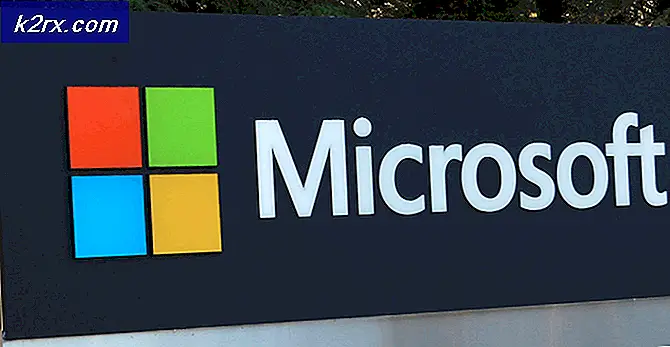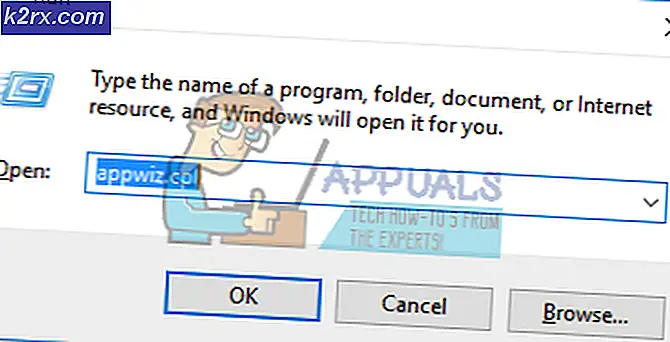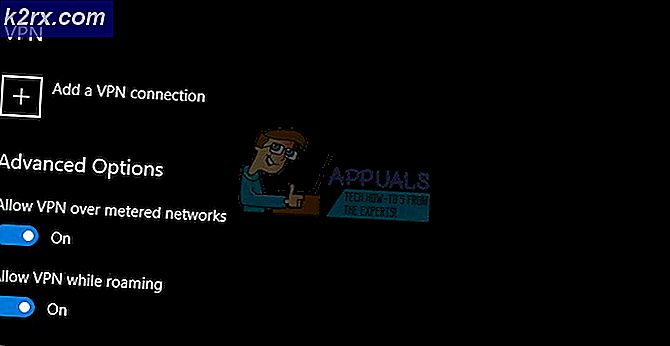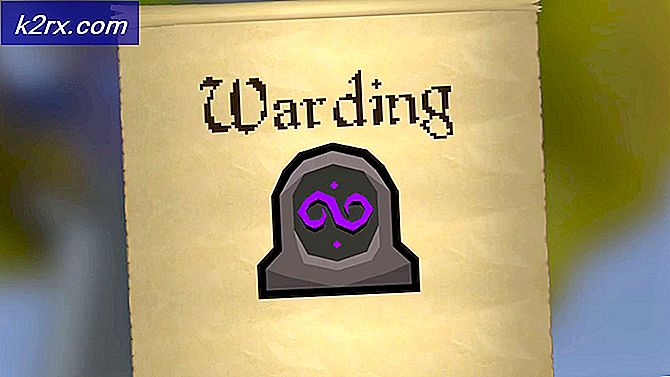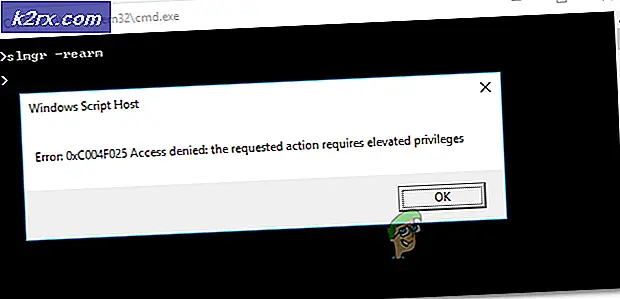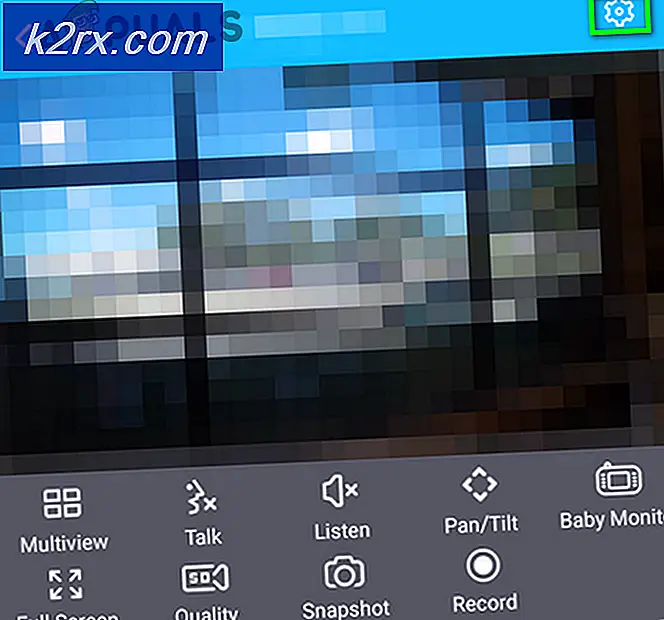Windows 10'daki Eski Önyükleme Menüsü Nasıl Etkinleştirilir
Windows 7 ile çift önyüklemeli Windows 10'a sahip olan herkes Windows 10'un modern grafiksel bootloader'a sahip olduğunu bilecektir, Windows 7'nin klasik olarak bildiğimiz ve sevdiğimiz metin tabanlı bootloader'ı değil. Microsoft'taki insanlar, grafiksel bootloader'ın ileriye doğru bir adım olduğunu ve metin tabanlı bir bootloader'dan daha iyi olduğunu düşünürken, çoğu Windows kullanıcısı grafiksel bootloader'ın bazı şeyleri çok fazla geliştirdiğini ve daha iyi bir ifade olmaması için hemfikir olacak. sadece alıştıkları şey değil.
Buna ek olarak, Windows 10'un grafiksel önyükleyicisi, Windows 10 yerine Windows 7'ye önyükleme yapmayı seçtiğinizde her yeniden başlatma işlemini gerçekleştirir ve bu da oldukça can sıkıcı ve zaman alıcı olabilir. Ancak, neyse ki, Windows 10 ile Windows 10 çift çizen herkes, sadece klasik Windows 7 bootloader (veya Legacy bootloader) geçiş yaparak grafiksel bootloader olan tehditlerden kendilerini kurtarabilir. Evet, bu doğru, önyükleme yapmak istediğiniz işletim sistemini seçebileceğiniz yüklü İşletim Sistemleri listesini sağlayan Windows 7'deki sevgili metin tabanlı bootloader'a geçiş yapmak tamamen mümkündür.
Windows 10'un grafiksel önyükleme yöneticisini Windows 7'nin Legacy önyükleyicisiyle değiştirmek oldukça basit bir işlemdir ve aşağıdakileri yapmak için yapmanız gereken tam adımlar şunlardır:
WinX Menüsünü açmak için Başlat Menüsü düğmesine sağ tıklayın veya Windows Tuşunu basılı tutun ve X düğmesine basın.
Yükseltilmiş bir Komut İstemi başlatmak için Komut İstemi'ne (Yönetici) tıklayın.
PRO TIP: Sorun bilgisayarınız veya dizüstü bilgisayar / dizüstü bilgisayar ile yapılmışsa, depoları tarayabilen ve bozuk ve eksik dosyaları değiştirebilen Reimage Plus Yazılımı'nı kullanmayı denemeniz gerekir. Bu, çoğu durumda, sorunun sistem bozulmasından kaynaklandığı yerlerde çalışır. Reimage Plus'ı tıklayarak buraya tıklayarak indirebilirsiniz.Aşağıdakileri yükseltilmiş Komut İstemi'ne yazın ve Enter tuşuna basın:
bcdedit / set {current} bootmenupolicy mirası
Yükseltilmiş Komut İstemi'nden çıkın.
Bilgisayarınızı yeniden başlattığınızda, bootloader'ın Windows 7'nin Legacy'a geçtiğini göreceksiniz.
Not: Grafiksel önyükleyiciye geri dönmek için 1 - 4 arası adımları tekrarlayın, ancak bu sefer yükseltilmiş Komut İstemi'ne aşağıdakileri yazın:
bcdedit / set {default} bootmenupolicy standart
PRO TIP: Sorun bilgisayarınız veya dizüstü bilgisayar / dizüstü bilgisayar ile yapılmışsa, depoları tarayabilen ve bozuk ve eksik dosyaları değiştirebilen Reimage Plus Yazılımı'nı kullanmayı denemeniz gerekir. Bu, çoğu durumda, sorunun sistem bozulmasından kaynaklandığı yerlerde çalışır. Reimage Plus'ı tıklayarak buraya tıklayarak indirebilirsiniz.